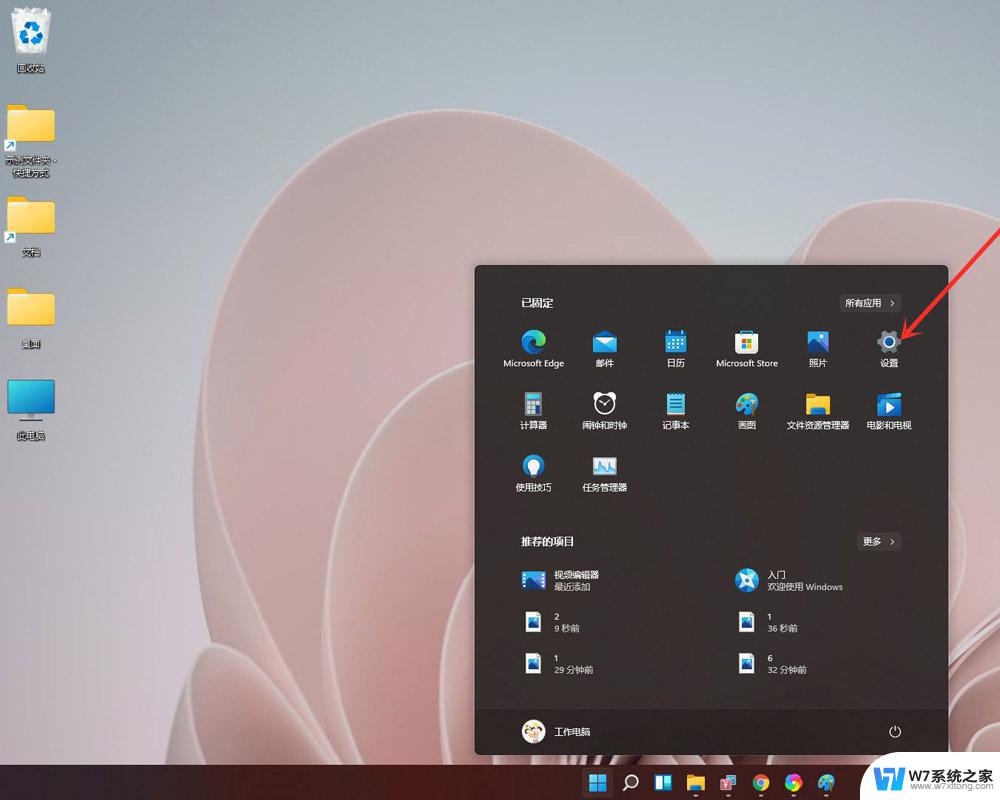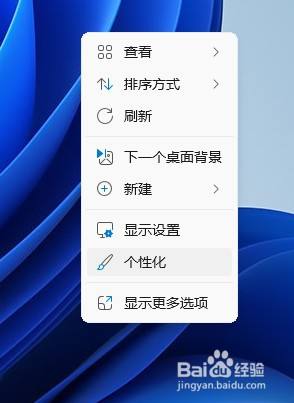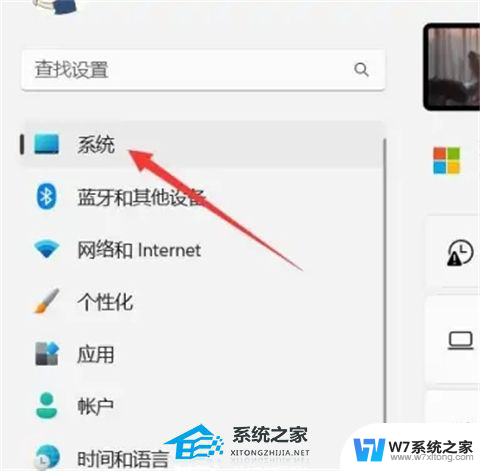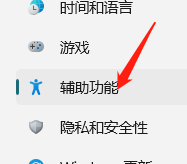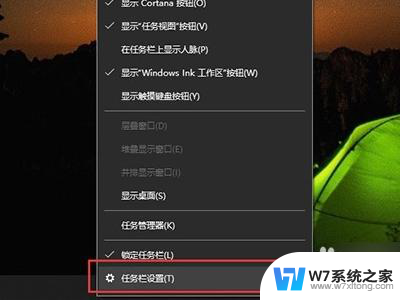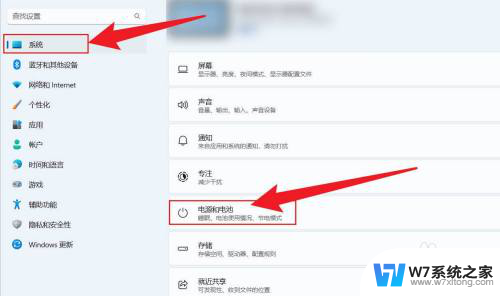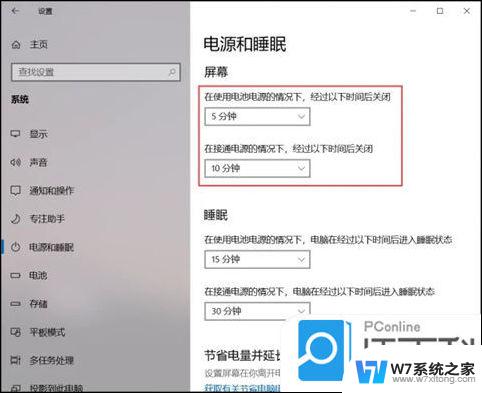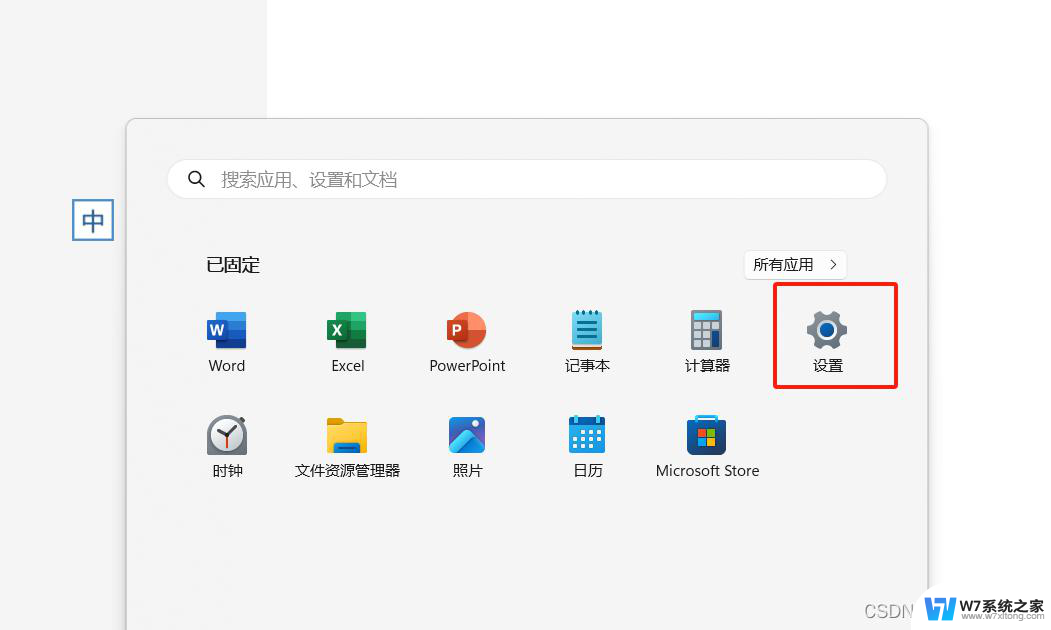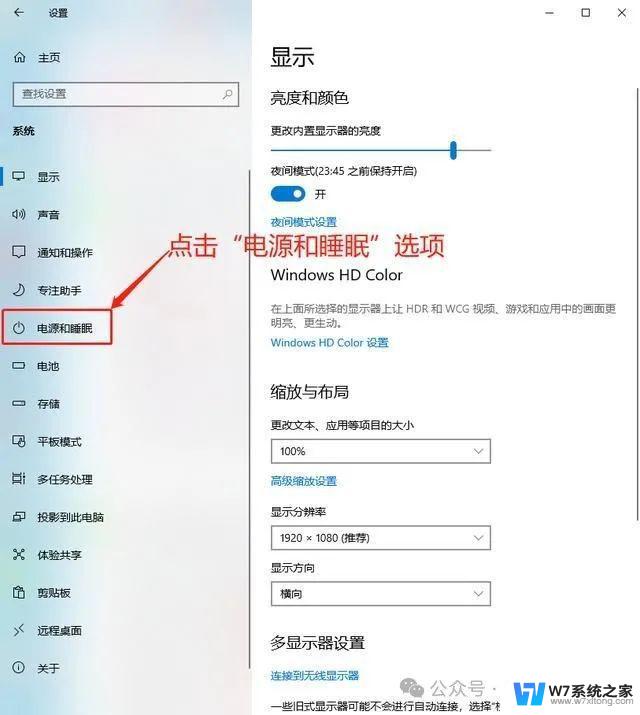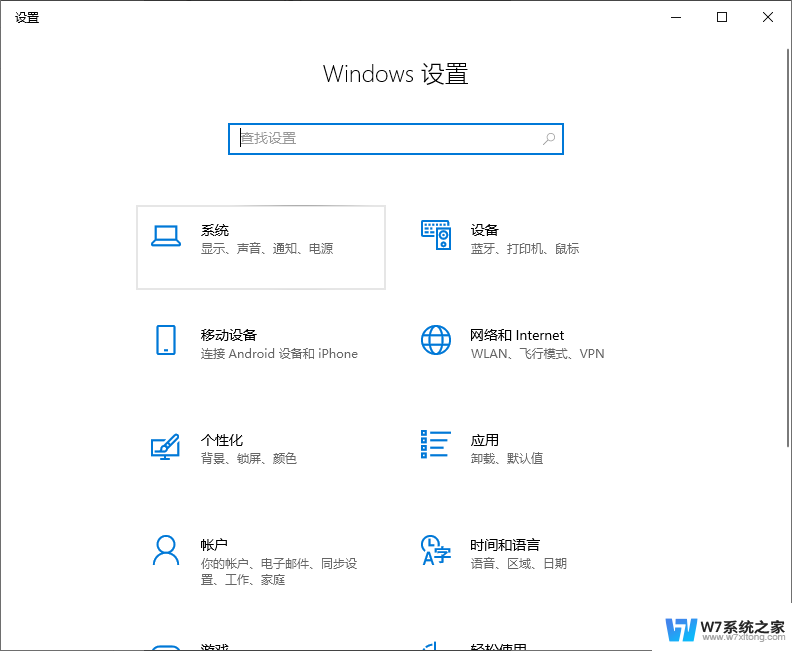win11屏幕旋转怎么设置 Windows 11系统屏幕旋转设置步骤
更新时间:2024-03-25 11:06:25作者:jiang
随着Windows 11系统的推出,许多用户对其新功能和设置产生了浓厚的兴趣,其中一个备受关注的功能就是屏幕旋转设置。无论是在工作中需要横屏操作,还是在娱乐时希望享受纵横交错的视觉体验,屏幕旋转功能都能带来极大的便利。如何在Windows 11系统中进行屏幕旋转设置呢?接下来我们将一起探索Windows 11系统屏幕旋转设置的步骤。
操作方法:
1.单击屏幕右键,点击【显示设置】。
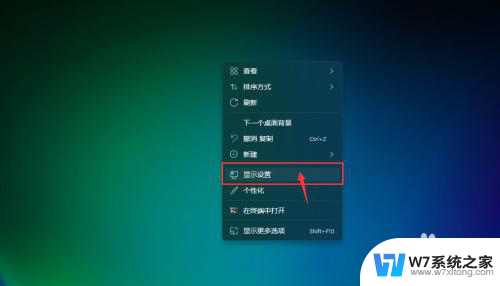
2.点击【显示方向】。
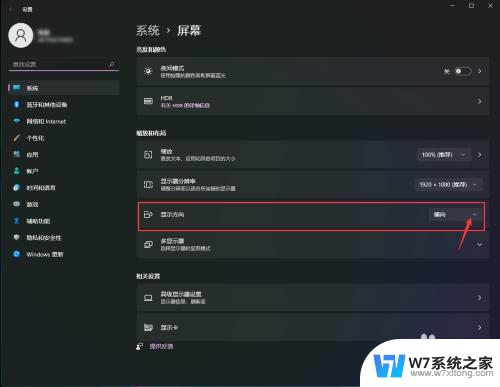
3.根据需求点击【横向翻转】或者【纵向翻转】。
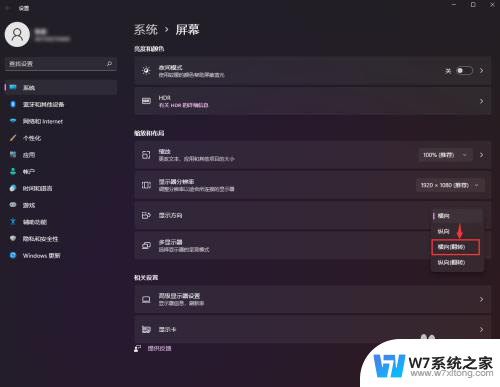
4.根据弹框点击【保留更改】即可设置完成。
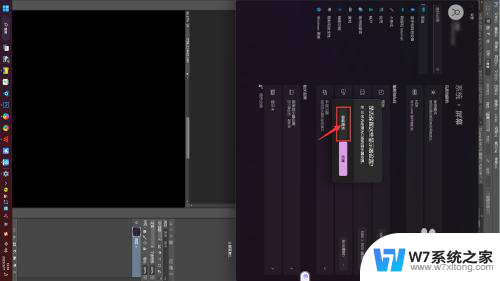
以上是win11屏幕旋转设置的全部内容,如果有不理解的用户,可以按照小编的方法进行操作,希望能帮助到大家。